Messenger nie może otworzyć załącznika lub linku? Oto co robić

Messenger nie może otworzyć załącznika lub linku? Dowiedz się, jak rozwiązać ten problem dzięki sprawdzonym krokom i wskazówkom.
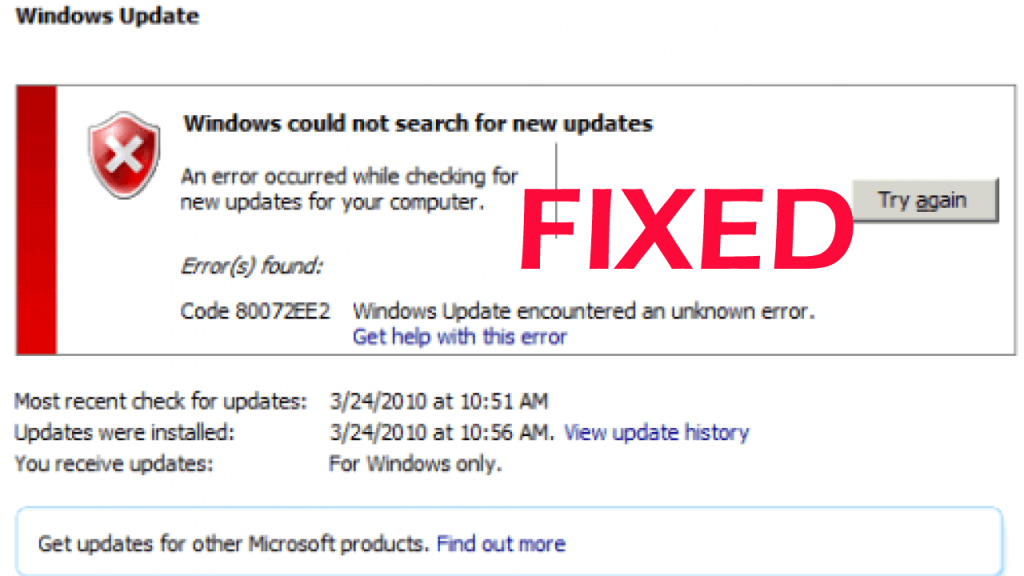
Czy to ty napotykasz kod błędu 0x80072ee2 w systemie operacyjnym Windows 10, to ten artykuł jest dla Ciebie?
Tutaj poznaj pełne informacje o tym, jak naprawić błąd 0x80072ee2 w systemie Windows 10.
Cóż, kod błędu 0x80072EE2 jest spowodowany przez składniki aktualizacji systemu operacyjnego i w rezultacie uniemożliwia użytkownikom aktualizację systemu operacyjnego Windows 10.
Istnieje kilka przyczyn odpowiedzialnych za kod błędu 0x80072EE2, więc bez marnowania czasu poznaj najczęstsze przyczyny i możliwe rozwiązania, aby naprawić błąd 0x80072ee2.
Co powoduje kod błędu 0x80072ee2?
Błąd 80072EE2 pojawia się zwykle, gdy system operacyjny nie może połączyć się z serwerem aktualizacji. Lub w prostych słowach, gdy system operacyjny Windows 10 nie jest w stanie uzyskać prawidłowej odpowiedzi z serwera aktualizacji w określonym czasie.
Albo możesz również otrzymać kod błędu 0x80072ee2 z powodu słabego połączenia internetowego lub może się zdarzyć, że zapora blokuje dostęp komputera do serwera.
Co więcej, nie ma znaczenia, dlaczego otrzymujesz kod błędu 0x80072ee2, po prostu postępuj zgodnie z poniższymi rozwiązaniami.
Jak naprawić błąd 0x80072EE2 w systemie Windows 10?
Nie ma konkretnej poprawki, która działałaby, aby rozwiązać kod błędu 0x80072EE2, musisz ostrożnie wypróbować podane możliwe rozwiązania jeden po drugim.
Możesz jednak łatwo naprawić kod błędu aktualizacji 0x80072EE2, uruchamiając narzędzie do naprawy komputera , które jest w stanie naprawić błędy związane z aktualizacją systemu Windows za pomocą kilku kliknięć.
Więc jeśli nie chcesz postępować zgodnie z podanymi czasochłonnymi instrukcjami, przeskanuj swój system za pomocą narzędzia do naprawy i zaktualizuj system Windows 10 bez żadnych kłopotów.
Rozwiązanie 1: Sprawdź swoje połączenie internetowe
Jeśli masz słabe połączenie internetowe, może to być przyczyną kodu błędu 0x80072EE2. Upewnij się więc, że Twoje połączenie internetowe działa poprawnie.
Jeśli połączenie internetowe nie działa poprawnie, sugerujemy zadzwonić do dostawcy usług internetowych i poskarżyć się na powolne połączenie internetowe.
Zmagasz się z wolnym połączeniem internetowym? Nie martw się, po prostu sprawdź przewodnik
Poprawka 2: Wyłącz zaporę sieciową
Jeśli twoje połączenie internetowe nie stanowi problemu, po prostu wyłącz zaporę systemu Windows 10.
Więc wykonaj następujące kroki, aby to zrobić:
Sprawdź, czy nadal pojawia się błąd 0x80072EE2 , ponieważ zapora systemu Windows jest wyłączona.
Jeśli w przypadku, gdy nadal pojawia się komunikat o błędzie po wykonaniu powyższych kroków, włącz Zaporę systemu Windows, wykonując te same czynności, wystarczy zaznaczyć pole „Włącz Zaporę systemu Windows”.
Mimo to tutaj musisz również tymczasowo wyłączyć oprogramowanie antywirusowe i oprogramowanie VPN.
Poprawka 3: Biała lista serwerów Windows Update
Jeśli powyższe rozwiązania nie zadziałają, spróbuj dodać adresy serwerów aktualizacji do listy zaufanych witryn internetowych.
Postępuj zgodnie z instrukcjami, aby to zrobić:

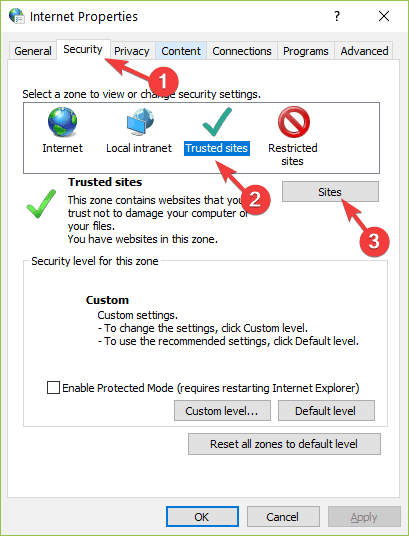
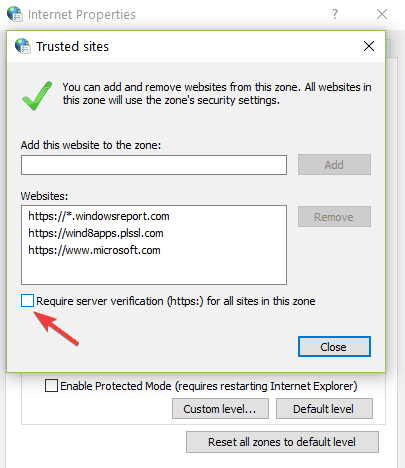

Sposób 4: Uruchom narzędzie do rozwiązywania problemów z Windows Update
Jeśli żadne z powyższych rozwiązań nie działa dla Ciebie, sugerujemy uruchomienie narzędzia do rozwiązywania problemów z Windows Update.
Postępuj zgodnie z instrukcjami, aby uruchomić narzędzie do rozwiązywania problemów:
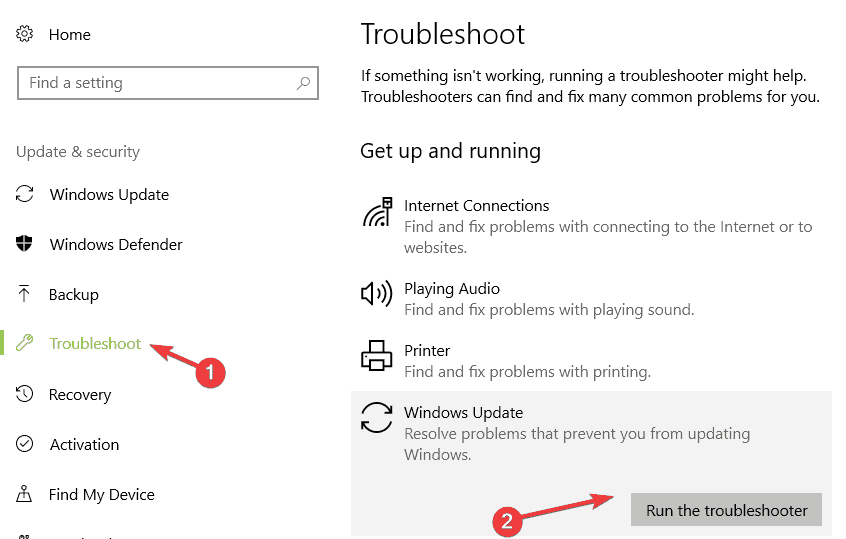
Mam nadzieję, że powyższe rozwiązania zadziałają, aby naprawić kod błędu 0x80072ee2 w systemie Windows 10. Ale jeśli nadal pojawia się błąd aktualizacji, może się to zdarzyć z powodu uszkodzonych plików systemowych Windows, w którym pojawia się błąd aktualizacji 0x80072ee2 w systemie Windows 10.
Najlepsze i łatwe rozwiązanie do naprawy kodu błędu 0x80072ee7
Jeśli masz trudności z podążaniem za powyższymi rozwiązaniami lub podane rozwiązania nie będą dla Ciebie działać, tutaj sugerujemy uruchomienie narzędzia do naprawy komputera.
Jest to zaawansowane narzędzie do naprawy, które po prostu skanując raz wykrywa i naprawia błędy związane z aktualizacją systemu Windows i inne uporczywe błędy komputera.
Dzięki temu możesz również naprawić typowe błędy komputera, takie jak błąd DLL, błąd BSOD, błąd aplikacji, problemy z rejestrem i wiele innych.
Wystarczy pobrać to narzędzie, a reszta pracy zostanie wykonana za Ciebie. W mgnieniu oka optymalizuje również wydajność komputera.
Pobierz narzędzie do naprawy komputera, aby naprawić kod błędu 0x80072ee2
Wniosek:
Mam nadzieję, że powyższe rozwiązania pomogą naprawić błąd aktualizacji systemu Windows 0x80072ee2 .
Upewnij się, że postępujesz dokładnie według podanych rozwiązań.
Możesz też skorzystać z łatwego rozwiązania, aby naprawić kod błędu 0x80072ee2 w systemie Windows 10 .
Messenger nie może otworzyć załącznika lub linku? Dowiedz się, jak rozwiązać ten problem dzięki sprawdzonym krokom i wskazówkom.
Dowiedz się, jak szybko stworzyć grupę kontaktów w Outlook, aby efektywnie zarządzać swoimi wiadomościami e-mail. Oszczędzaj czas z naszą szczegółową instrukcją.
Dowiedz się, jak rozwiązać problem z błędem 740 żądana operacja wymaga podniesienia Windows 10 problemów z rozwiązaniami przedstawionymi w tym artykule.
Jeśli chcesz mieć większą kontrolę nad tym, które witryny próbują uzyskać dostęp na Twoim komputerze, oto jak skutecznie zarządzać uprawnieniami witryny w Microsoft Edge.
Poznaj najlepsze emulatory PS4 na PC, które pozwolą Ci grać w gry na konsole PlayStation 4 za darmo na komputerach z Windows.
Odkryj możliwe rozwiązania, aby naprawić błąd wyjątku nieznanego oprogramowania (0xe0434352) w systemie Windows 10 i 11 podany tutaj…
Jak usunąć animacje z prezentacji PowerPoint, aby dostosować ją do profesjonalnych standardów. Oto przydatne wskazówki.
Radzenie sobie z Wicked Whims, które nie działają w Sims 4. Wypróbuj 6 skutecznych rozwiązań, takich jak aktualizacja modów i więcej.
Odkryj jak naprawić problem z kontrolerem PS4, który się nie ładuje. Sprawdź 8 prostych rozwiązań, w tym testy kabli, portów oraz reset kontrolera.
Dowiedz się, jak naprawić Operacja nie zakończyła się pomyślnie, ponieważ plik zawiera wirusa Windows 11/10 i nie można otworzyć żadnego pliku…

![[NAPRAWIONO] Błąd 740 Żądana operacja wymaga podwyższenia systemu Windows 10 [NAPRAWIONO] Błąd 740 Żądana operacja wymaga podwyższenia systemu Windows 10](https://luckytemplates.com/resources1/images2/image-2122-0408150409645.png)





![Napraw kontroler PS4 nie ładuje się [8 łatwych ROZWIĄZAŃ] Napraw kontroler PS4 nie ładuje się [8 łatwych ROZWIĄZAŃ]](https://luckytemplates.com/resources1/images2/image-9090-0408151104363.jpg)
![Operacja nie została zakończona pomyślnie, ponieważ plik zawiera wirusa [NAPRAWIONO] Operacja nie została zakończona pomyślnie, ponieważ plik zawiera wirusa [NAPRAWIONO]](https://luckytemplates.com/resources1/images2/image-4833-0408151158929.png)